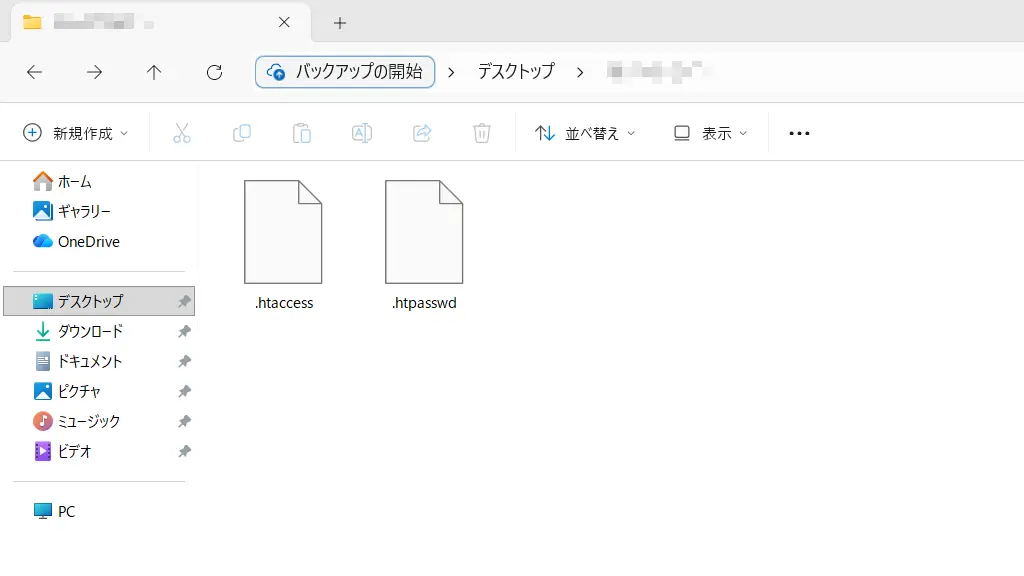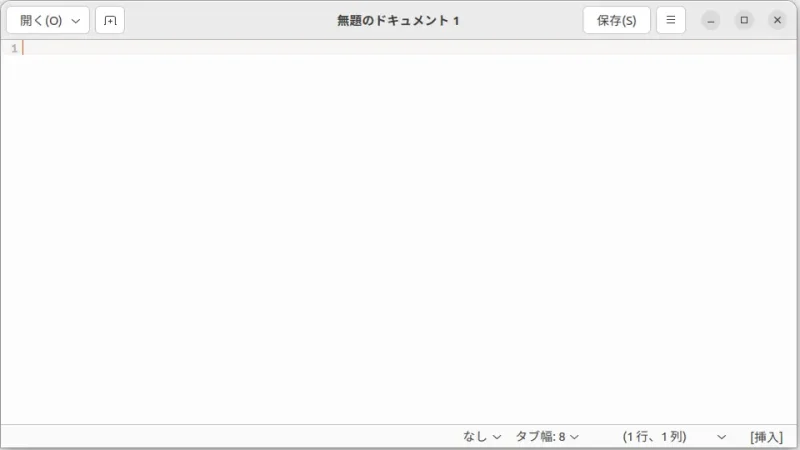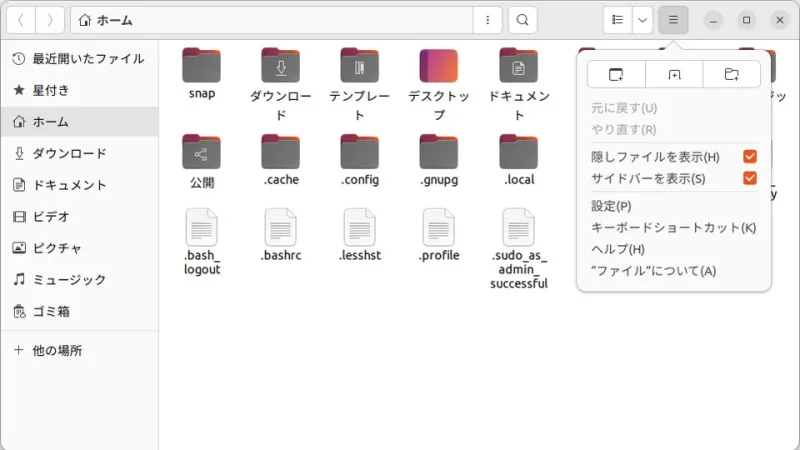“.htaccess”と言ったファイルを作成する場合、Windows 11をはじめMacやUbuntu(Linux)では「作成できない」と思うことがありますが、これには理由があり【拡張子】や【ファイル】を表示することで作成できます。
“.”から始まるファイルの意味
Windowsではファイル名に拡張子が含まれており、区切り文字に“.”が使われていることから“.”から始まるファイル名は拡張子だけのファイルとみなされ、古いバージョンでは難しかったですが、Windows 11では比較的に簡単な操作で作成できます。
Macでは“.”から始まるファイル名は隠しファイルと見なされるので、Finderなどで表示されなくなります。このため、作成しても「表示されない」ので「作成できない」「消えた」と思うかもしれませんが、これは隠しファイルを表示すればよいです。
Ubuntu(Linux)でもMacと同様に隠しファイルとして扱われるため、隠しファイルを表示すればよいです。
Windowsの場合
エクスプローラーの表示より表示>ファイル名拡張子をクリックして
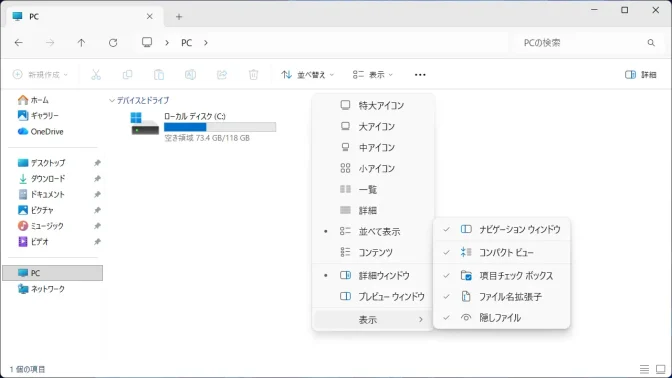
新規ファイルの作成やファイル名の変更に際してファイル名の最初に.を付けます。
.htaccess
また、何らかの理由によって作成できない場合はファイル名の最初と最後に.を付けます。
.htaccess.
この場合、変更を確定させると最後の.は消えます。
Windowsでのやり方は以上です。
Macの場合
テキストエディットなどで作成すると~.txtなどと拡張子が追加されてしまうことがあるので、Finderなどでファイル名を変更した方が簡単です。
Finderより(対象のファイル)を右クリックし、メニューより名称変更を選択してファイル名を変更します。
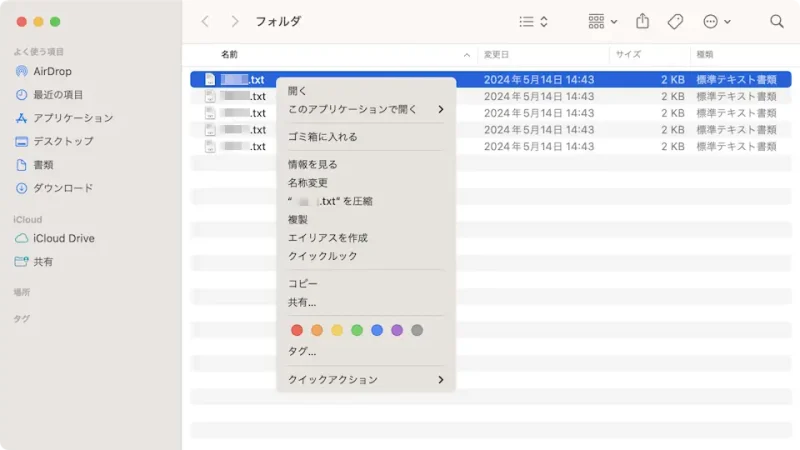
対象のファイルが消えてしまったら、キーボードよりcommand+shift+.キーを押下して隠しファイルを表示します。
押下するたびに表示/非表示が切り替わります。
Macでのやり方は以上です。
Ubuntuの場合
対象のファイルが消えてしまったら隠しファイルを表示します。
≡より隠しファイルを表示にチェックします。
Ubuntuでのやり方は以上です。